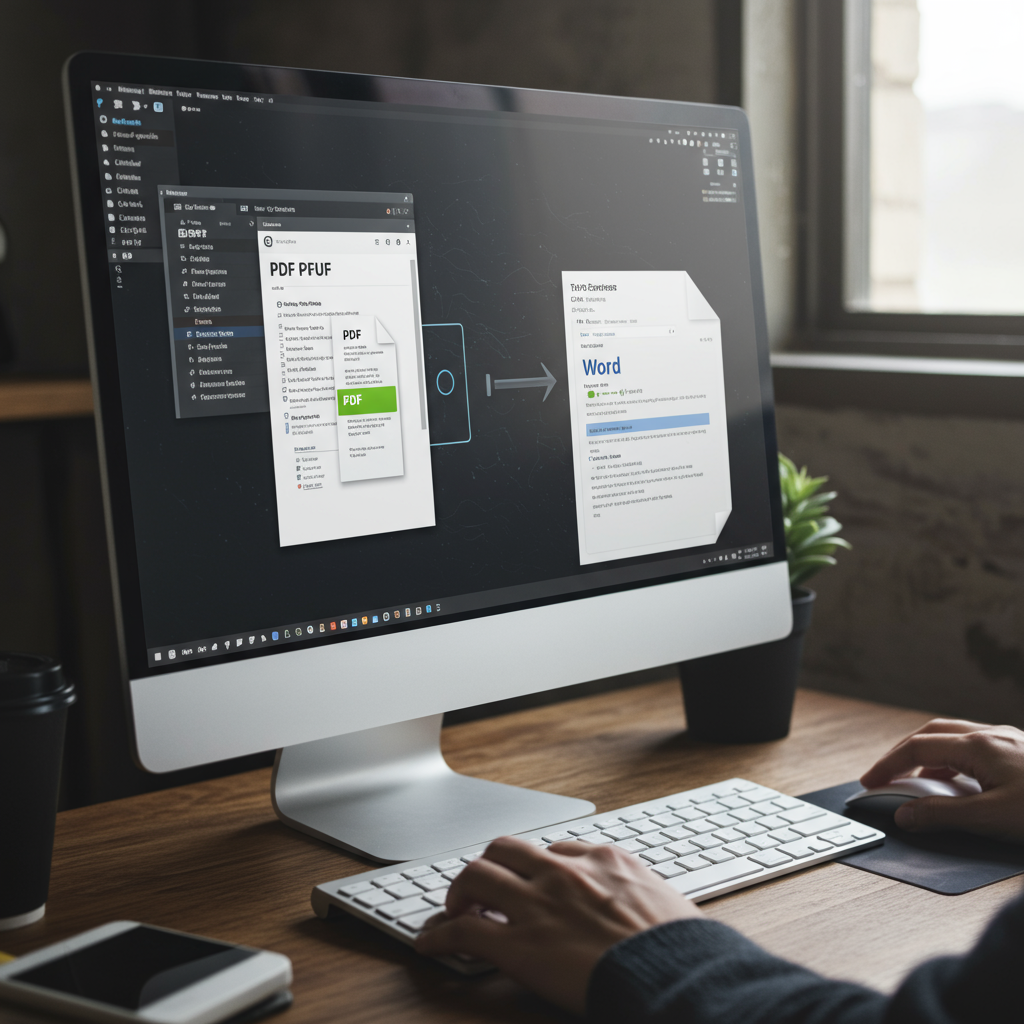Cara Transfer File Pdf Ke Word
Cara Transfer File Pdf Ke Word
Siapa sih yang tidak pernah pusing ketika harus mengedit dokumen penting, tapi dokumen itu terkunci dalam format PDF? PDF memang juara dalam hal tampilan yang konsisten, namun untuk urusan mengubah dan mengedit isinya, Word adalah juaranya.
Anda mungkin sering mencari tahu cara transfer file Pdf ke Word karena kebutuhan mendesak, entah itu untuk merevisi laporan, menyalin data tabel, atau sekadar memperbaiki typo yang terlewat. Kabar baiknya, proses konversi ini sekarang jauh lebih mudah dan cepat berkat teknologi canggih.
Artikel ini akan memandu Anda secara tuntas, santai, namun super informatif, mengenai semua metode terbaik—dari yang gratis, cepat, hingga yang menjamin kualitas format 100%. Mari kita bongkar semua rahasianya!
Mengapa Kita Perlu Tahu Cara Transfer File Pdf Ke Word?
PDF (Portable Document Format) dirancang untuk mencegah perubahan. Dokumen Anda akan terlihat sama di perangkat apa pun. Namun, saat kebutuhan untuk revisi, penambahan, atau integrasi data muncul, kita harus “membebaskan” konten tersebut.
Ada beberapa alasan utama mengapa Anda wajib menguasai trik konversi ini:
- Kemudahan Edit: Word (DOCX) adalah standar emas untuk pengeditan teks. Anda bisa dengan mudah menambah, menghapus, atau memformat ulang tanpa batasan.
- Mengambil Data (Copy-Paste yang Lebih Baik): Jika Anda memiliki tabel atau data kompleks dalam PDF, menyalin dan menempelkannya (copy-paste) seringkali menghasilkan format yang berantakan. Mengkonversi ke Word akan mempertahankan struktur tabel jauh lebih baik.
- Integrasi Dokumen: Anda mungkin perlu menggabungkan data dari berbagai sumber PDF ke dalam satu dokumen Word baru.
Metode Paling Populer dan Efisien untuk Konversi
Ada empat jalur utama yang bisa Anda pilih saat mencari cara transfer file Pdf ke Word, tergantung pada prioritas Anda: kecepatan, kualitas format, atau keamanan data.
1. Metode Instan: Menggunakan Microsoft Word Sendiri
Tahukah Anda bahwa sejak versi Microsoft Word 2013, proses konversi sudah terintegrasi langsung di dalamnya? Ini adalah cara paling cepat dan seringkali memberikan hasil yang cukup baik, terutama jika PDF Anda berupa dokumen berbasis teks murni (bukan hasil scan).
Langkah-Langkah Kilat:
- Buka aplikasi Microsoft Word (Pastikan Anda menggunakan Word 2013 atau versi yang lebih baru).
- Klik “File” di pojok kiri atas, lalu pilih “Open” (Buka).
- Cari file PDF yang ingin Anda konversi, lalu klik dua kali.
- Word akan menampilkan peringatan bahwa dokumen akan dikonversi. Klik “OK”.
- Word secara otomatis akan mencoba mereplikasi tata letak dokumen Word dari PDF Anda.
Kelebihan: Sangat cepat, tidak perlu aplikasi pihak ketiga.
Kekurangan: Jika PDF memiliki banyak gambar, kolom kompleks, atau tata letak non-standar, formatnya mungkin akan sedikit berantakan dan membutuhkan penyesuaian manual.
2. Metode Gratis dan Cepat: Layanan Konverter Online
Ini adalah metode andalan banyak orang karena cepat, gratis, dan mudah diakses dari perangkat mana pun. Anda hanya perlu koneksi internet.
Beberapa konverter online yang paling terkenal dan terpercaya meliputi: iLovePDF, Smallpdf, dan Adobe Acrobat Online.
Langkah-Langkah Umum:
- Buka situs konverter pilihan Anda (misalnya, Smallpdf).
- Pilih opsi “PDF ke Word” atau “Convert PDF to DOCX”.
- Unggah (Upload) file PDF Anda (Anda bisa menyeret dan melepaskan file).
- Klik tombol “Convert” atau “Ubah”.
- Tunggu beberapa detik, lalu unduh (Download) file Word yang sudah jadi.
Peringatan Keamanan: Metode ini mengharuskan Anda mengunggah dokumen ke server pihak ketiga. Jika dokumen Anda sangat sensitif dan rahasia, metode ini mungkin bukan pilihan terbaik.
3. Metode Akurasi Terbaik: Menggunakan Adobe Acrobat Pro
Jika Anda sangat mementingkan preservasi format dan dokumen Anda memiliki banyak elemen kompleks (seperti grafik, gambar beresolusi tinggi, atau tata letak majalah), menggunakan Adobe Acrobat Pro adalah jawabannya.
Adobe, sebagai pencipta format PDF, memiliki teknologi konversi yang paling superior, menghasilkan dokumen Word dengan akurasi format tertinggi.
Langkah-Langkah Profesional:
- Buka file PDF Anda menggunakan Adobe Acrobat Pro.
- Di bilah alat (Toolbar) sebelah kanan, pilih “Export PDF”.
- Pilih format ekspor sebagai “Microsoft Word Document (*.docx)”.
- Klik “Export” dan simpan file Word Anda di lokasi yang diinginkan.
Meskipun ini adalah layanan berbayar (langganan), kualitas hasil konversinya seringkali menghemat waktu reformat yang sangat berharga.
4. Metode Alternatif Cloud: Memanfaatkan Google Docs
Bagi Anda yang bekerja dalam ekosistem Google, Google Docs menawarkan cara unik untuk “membongkar” PDF. Metode ini sangat baik untuk PDF yang murni teks.
Langkah-Langkah Praktis:
- Masuk ke Google Drive Anda.
- Unggah file PDF Anda ke Drive.
- Setelah terunggah, klik kanan pada file PDF tersebut.
- Pilih “Buka dengan” lalu klik “Google Docs”.
- Google Docs akan membaca konten PDF dan membukanya sebagai dokumen yang dapat diedit.
- Dari Google Docs, Anda bisa langsung mengedit, atau menyimpan dokumen tersebut ke format Word dengan memilih “File -> Download -> Microsoft Word (.docx)”.
Tips Sukses Mengubah PDF ke Word Tanpa Format Berantakan
Salah satu keluhan terbesar saat konversi adalah format yang berubah total: font melompat, gambar bergeser, dan tabel pecah. Ini adalah tips rahasia dari kami untuk memastikan transisi yang mulus.
Gunakan Konverter yang Tepat untuk Jenis Dokumen
Tidak semua PDF sama.
- PDF Teks Sederhana: Gunakan MS Word atau Google Docs. Hasilnya biasanya 95% akurat.
- PDF dengan Gambar/Tata Letak Kompleks: Pilih konverter premium (Adobe Acrobat Pro) atau layanan online yang teruji.
- PDF Hasil Scan (Image-Based PDF): Ini adalah tantangan terberat. Anda membutuhkan konverter yang memiliki teknologi OCR (Optical Character Recognition). OCR akan “membaca” teks dari gambar dan mengubahnya menjadi teks yang dapat diedit. Banyak layanan online (dan Adobe Pro) sudah menawarkan fitur OCR ini.
Perhatikan Font
Masalah format seringkali muncul karena font yang digunakan di PDF tidak terinstal di komputer Anda.
Jika Anda melihat karakter aneh atau font standar menggantikan font kustom, cobalah untuk menginstal font yang digunakan di PDF (jika Anda mengetahuinya) sebelum membuka file Word hasil konversi. Ini akan membantu Word menampilkan dokumen sesuai aslinya.
Selalu Lakukan Pemeriksaan Akhir
Setelah konversi, jangan langsung menggunakan dokumen Word Anda. Selalu luangkan waktu 2-3 menit untuk:
- Memeriksa ulang penomoran halaman.
- Memastikan header dan footer berada di tempatnya.
- Memeriksa konsistensi tabel dan kolom.
Dengan sedikit penyesuaian manual di Word, dokumen Anda akan kembali sempurna!
Penutup
Menguasai cara transfer file Pdf ke Word adalah keterampilan digital yang sangat penting. Baik Anda memilih jalur gratis menggunakan konverter online, memanfaatkan kemampuan bawaan Microsoft Word, atau berinvestasi pada kualitas tinggi Adobe Acrobat Pro, kini Anda memiliki semua alat yang dibutuhkan.
Ingat, pilih metode yang sesuai dengan tingkat kerahasiaan dan kompleksitas dokumen Anda. Selamat mencoba, dan ucapkan selamat tinggal pada dokumen yang kaku dan tidak bisa diedit!
—
Pertanyaan yang Sering Diajukan (FAQ)
Apakah konversi PDF ke Word akan selalu merusak format?
Tidak selalu. Untuk PDF berbasis teks murni, konversi seringkali berjalan sangat baik. Kerusakan format biasanya terjadi pada dokumen dengan tata letak kompleks, kolom ganda, atau banyak gambar yang diletakkan secara absolut. Menggunakan layanan premium seperti Adobe Pro dapat meminimalkan risiko ini.
Apakah ada batasan ukuran file saat menggunakan konverter online gratis?
Ya, sebagian besar konverter online gratis (seperti Smallpdf dan iLovePDF) memiliki batasan, baik itu pada ukuran file maksimum per hari atau jumlah konversi per jam. Untuk konversi tanpa batas dan file yang sangat besar, Anda biasanya perlu berlangganan versi premium mereka.
Bisakah saya mengubah PDF hasil scan menjadi Word yang bisa diedit?
Bisa, tetapi Anda wajib menggunakan alat yang dilengkapi fitur OCR (Optical Character Recognition). Fitur ini mengubah gambar teks menjadi teks digital yang dapat diedit. Word bawaan mungkin tidak memiliki OCR yang kuat, jadi Anda perlu menggunakan layanan online atau Adobe Acrobat Pro.
Apakah aman mengunggah dokumen rahasia ke konverter online?
Umumnya, layanan konversi terkemuka menjamin penghapusan file dari server mereka setelah beberapa jam. Namun, jika dokumen Anda mengandung informasi yang sangat sensitif (misalnya data finansial atau pribadi), sangat disarankan untuk menggunakan metode offline, yaitu Microsoft Word atau Adobe Acrobat Pro, untuk memastikan data Anda tidak pernah meninggalkan komputer Anda.
—